如果我们发现windows11电脑中的输入法不显示可选字要怎么办呢,首先我们就点击电脑上的输入法图标,然后打开更多键盘设置,接着点击语言选项,找到键盘选项中的常规选项,最后打开兼容性选项的开关就可以啦,以下就是windows11输入法不显示可选字解决方法。
windows11输入法不显示可选字解决方法
1、点击右下角“输入法图标”,打开“更多键盘设置”
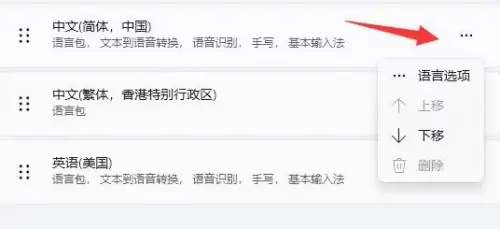
2、点击中文最右边“三个点”打开“语言选项”
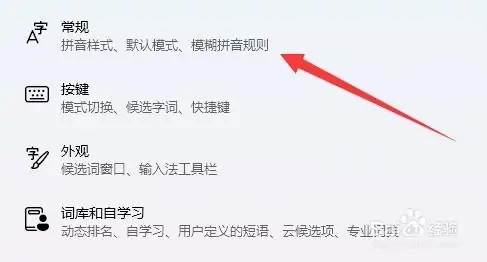
3、点击微软输入法右边“三个点”打开“键盘选项”,选择第一个“常规”

4、最后打开最下面的“兼容性”选项即可
相关阅读
热门教程
最新教程